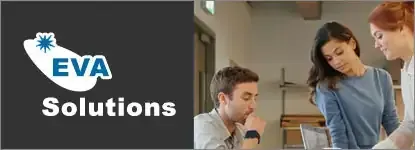Les GAMUTS (Lab, RVB, CMJN, pantone)
Le mode indique le modèle colorimétrique destiné à l’affichage ou à l’impression. Pour cette dernière, c’est le CMJN pour la séparation de couleurs qui est couramment utilisé, le mode RVB étant celui le plus généralement exploité sur Photoshop.
1) Le mode couleur RVB
Le mode RVB est le mode principal des images d’écran et le mode attribué par défaut dans Photoshop pour les nouveaux documents.
Convertir en mode Couleurs RVB :
- Cliquez sur Image - Mode - Couleurs RVB.
Si le document contient des calques de réglage, Photoshop vous demande si vous souhaitez aplatir l’image ; s’il contient des calques ordinaires, il vous propose de les fusionner.
Une image RVB peut être convertie en mode Couleurs indexées. Cela peut vous permettre d’exporter votre image vers des applications qui ne gèrent que le mode 8 bits.
Toutefois, la table de couleurs d’une image en couleurs indexées ne comportant que 256 teintes, Photoshop remplace la couleur qu’il ne trouve plus par la couleur la plus proche, ou la crée à partir des teintes disponibles.
2) Le mode couleur CMJN
Utilisez ce mode si vous désirez imprimer en quadrichromie (Cyan, Magenta, Jaune, Noir).
Convertir en mode Couleurs CMJN :
Si vous souhaitez imprimer une image RVB, Lab ou en Couleurs indexées en séparation de couleurs, il est impératif de la convertir en CMJN.
Au préalable, vous pouvez visualiser les couleurs non imprimables sur votre document en utilisant le menu Affichage - Couleurs non imprimables.
- Pour convertir : Image - Mode - Couleurs CMJN
Comme pour la conversion en RVB, si votre document comporte des calques, un message d’avertissement s’affichera vous demandant si vous souhaitez aplatir l’image.
La conversion d’un mode colorimétrique à un autre peut altérer irrémédiablement les composantes de couleur. Il est donc conseillé d’enregistrer une image avant de la modifier. Pensez également à aplatir votre image.
3) Le mode couleur lab
Convertir en mode Couleurs Lab :
Vous pouvez convertir en mode Couleurs Lab des images en mode Niveaux de gris, Bichromie, Couleurs indexées, RVB ou CMJN afin de régler la luminosité sans toucher à la teinte.
Vous pouvez ensuite reconvertir l’image dans le mode d’origine si vous souhaitez effectuer des retouches colorimétriques. Lorsque l’image est convertie en Lab, trois couches sont définies, Luminance, a et b.
- Cliquez sur Image - Mode - Couleurs Lab.
Si le document contient des calques de réglage, Photoshop vous demande si vous souhaitez aplatir l’image ; s’il contient des calques ordinaires, il vous propose de les fusionner.
4) Gérer la bibliothèque des couleurs
Vous pouvez sélectionner une gamme de couleurs précise en fonction de nuanciers standard tels que PANTONE, TRUMATCH, FOCOLTONE, Couleur ANPA, DIC Color Guide, TOYO COLOR FINDER et le nuancier HKS à partir du Sélecteur de couleurs.
- Ouvrez le Sélecteur de couleurs et cliquez sur le bouton Bibliothèque de couelurs.
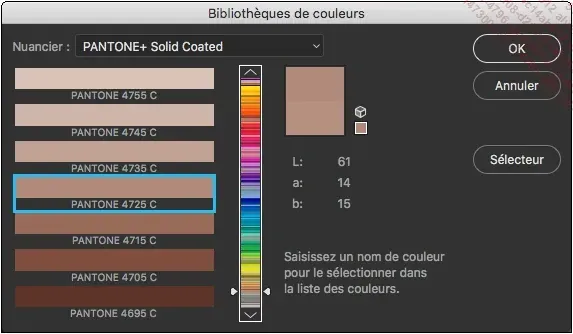
- Dans la liste déroulante Nuancier, choisissez un type de nuancier.
- Faites glissez le curseurs sur la colonne des teintes ou cliquez sur une teinte.
Le pointeur de transforme alors en ![]() .
.
Sélectionnez la réference de la couleur du nuancier.
La symbole ![]() peut apparaître à droite de l'indicateur des couleurs pour vous signaler qu'une couleur ne peut pas être imprimée en CMJN; le symbole
peut apparaître à droite de l'indicateur des couleurs pour vous signaler qu'une couleur ne peut pas être imprimée en CMJN; le symbole ![]() indique une couleur non comprise dans les 216 couleurs utilisées par les différents navigateurs.
indique une couleur non comprise dans les 216 couleurs utilisées par les différents navigateurs.
Cliquez sur Ok pour fermer la fenêtre Biblothèques de couleurs ou cliquez sur le bouton Sélecteur pour revenir au Sélecteur de couleurs.
Issu de notre Programme de Formation
Photoshop Débutant (archive)
Exploitez toute la puissance du traitement d'image avec le logiciel Photoshop. Maîtrisez les outils de retouche, de colorimétrie, de transformation. Prenez en main toute l'interface Photoshop et employez librement votre créativité.